Hogyan éget egy lemezt Windows 7 kiegészítő szoftver nélkül, számítógép segítségével Komservis
Kedves blog olvasók cégek Komservis (Naberezhnye Chelny). Ebben a cikkben, hogyan éget egy lemezt egy Windows 7 megmondja, hogyan kell vágni egy lemezt a Windows 7 operációs rendszer beépített CD-író segédprogram. Ha egyszerűen csak be kell írni több fájlt a lemez nem feltétlenül olyan módon kell telepíteni még egy ingyenes segédprogram. Bár adnak használatra a szélesebb funkciókat, és gyakran sokkal kényelmesebb, mint a beépített CD-író eszközöket. De ha nem gyakran írnak meghajtók, miért külön szoftvert telepíteni, ha meg tudod csinálni az összes operációs rendszerek erők?
Annak érdekében, hogy éget egy lemezt szeretne helyezze be a meghajtóba. Helyezzen be egy üres lemezt a meghajtóba.
Majdnem azonnal megjelenik az alábbiakban megadott ablakot. Ha ez nem szükséges, hogy adja meg az optikai meghajtóba. A Burn Disc ablak módot választani, hogy ezt a lemezt.
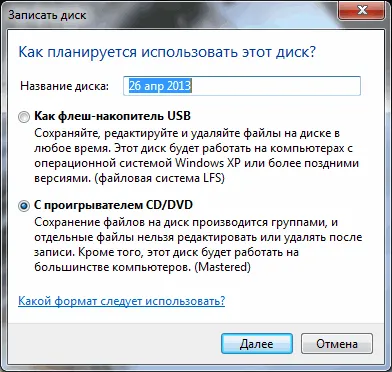
Mint Flash Drive USB - lehetővé teszi, hogy dolgozni ezt a lemezt, mint egy memóriakártyát. Ez azt jelenti, írni és törölni fájlokat bármikor egyszerűen húzza és törlésére. Ha nincs kéznél bot kiváló alternatívája.
A lejátszó CD / DVD - lemez formátum könnyen olvasható a számítógépen, és a legtöbb hazai játékosok, ellentétben az előzővel, de kevésbé kényelmes a használata. Csak azok a csoportok is éget a fájlokat, és nem lehet szerkeszteni vagy törölni a fájlokat, miután lemezírási.
Tekintsük az egyes lehetőségek külön-külön.
1. Lehetőség Felvétel lemezek Windows 7 - USB flash meghajtó
Válassza ezt a lehetőséget, és kattintson a Tovább gombra
Ott lesz formázva optikai lemez

Abban az esetben a CD-meghajtó egy gyors eljárás.
Akkor meg kell küldeni a rögzített fájl az optikai meghajtóba. Kattints a fájl vagy mappa jobb egérgombbal és válasszuk a Küld> DVD / CD-RW meghajtó.
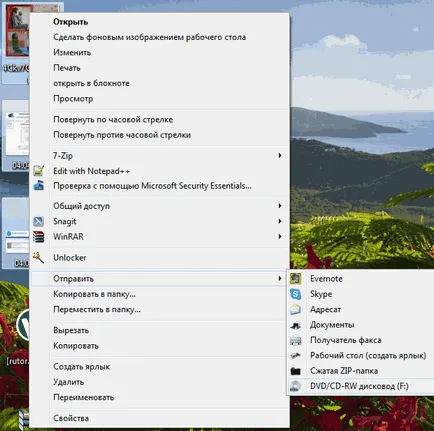
A fájl másolása a lemezt, és akkor azonnal rögzíteni azt
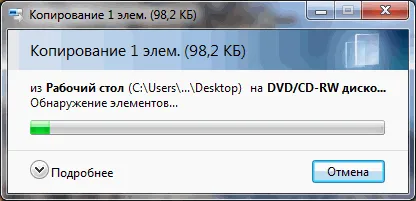
Azt is egyszerűen fogd és vidd minden fájlt vagy mappát a lemezen.

Te is ugyanúgy távolítsa el az információkat. Jelölje ki a felesleges fájlt, és kattintson a Törlés lehetőségre. Fájl azonnal eltávolították, de a lemezterület, hogy továbbra is tartsa. Azaz, ha egy CD rögzített információ 500 MB, 400 MB, majd eltávolítjuk mindegy 500 MB kerül felhasználásra.
Ha ön használ egy újraírható CD-RW vagy DVD-RW lemez, akkor törölje azt, hogy lenne minden lemezterület állt rendelkezésre.
Kattints rá a lemezre, a jobb gombbal, és válassza a Törlés Disc
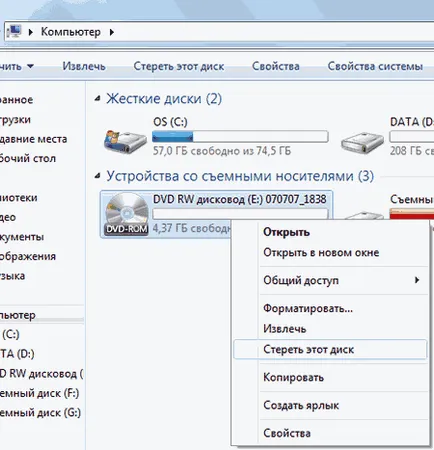
A következő ablakban kattintson a Tovább gombra
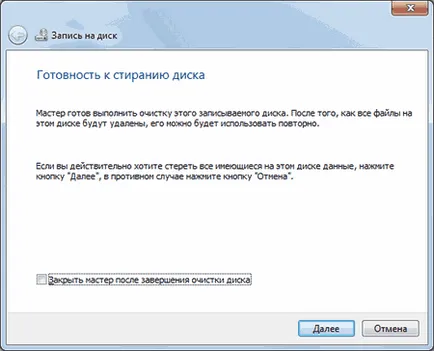
Amikor a lemezt használni, mint egy USB flash meghajtó zárt ülésen, hogy mit fog jelenteni egy üzenetet az értesítési területen. Milyen kényelmes kezelni programokat az értesítési területen, akkor olvassa el a cikket Windows 7 Startup

Az ülés bezárja gyorsan és automatikusan megnyomja a megnyitás gombra és lemezmeghajtó használatra kész más számítógépeken.
2. A lemez felvétel opció a Windows 7 - c CD / DVD lejátszó
Ön dönt, hogy használja a meghajtót CD / DVD-lejátszó, és kattintson a Next
Akkor küld fájlokat vyshepokazannym módon, vagy csak másolni mindent, amit kell, hogy éget a lemezre. Ebben az esetben, az első nem készül felvétel. Létrehoz egy munkamenet segítségével rögzíthetünk. Ebben az esetben, akkor megjelenik egy figyelmeztető üzenet az értesítési területen
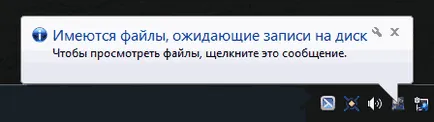
Másolja az összes információ a lemezen. Ezután nyissa meg az optikai meghajtóba, és kattintson a Burn CD

Gyere ki az ablakot, amelyben megadhatja a lemez nevét és elméletileg ki a felvételi sebességet. Az én esetemben, a sebesség nem választott és fent megállapított maximális - 48x. gombra
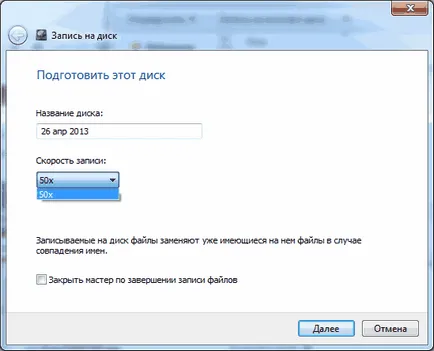
Meg kell várni, amíg a fájl fogják képezni, hogy írni és rögzíteni maga

Fájlokat akkor is maximális sebességgel felvett hosszú ideig. Gondolom 3-5 MB összesen felvett 3 percig. A sikeres befejezése látni fogja az alábbi ablak, ahol meg kell mentenie az azonos fájlokat egy másik meghajtóra. Befejezés gombra
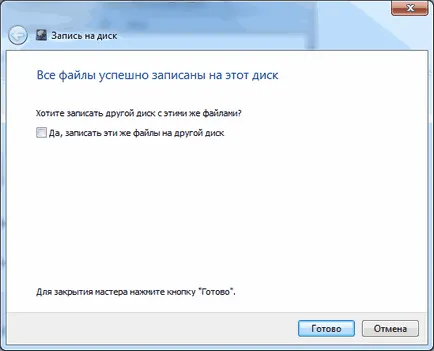
Meghajtó Windows 7 sikeres írva. Továbbra is, hogy ellenőrizze a felvétel minősége egy másik számítógépen tartalmának másolása az optikai lemez a merevlemezre.
következtetés
Ezt a cikket felül Hogyan éget egy lemezt a Windows 7. A lemez használható kétféleképpen. Mivel az USB flash meghajtót vagy a «C-lejátszó CD / DVD». Opció flash meghajtót sokoldalúbb, és véleményem szerint, sokkal kényelmesebb. Nem kell, hogy bármilyen ülés egyszer a felvétel folyamatban van. Másrészt, ha létrehoz egy lemezt „játékos” megvan a képessége, hogy úgy gondolja, 2-szer, mielőtt éget. Ez különösen igaz, ha van egy nem újraírható CD vagy DVD meghajtó. (A hívott CD-R és DVD-R, ellentétben egy újraírható CD-RW és DVD-RW). + Egy másik lehetőség a játékos, az a tény, hogy a valószínűsége az olvasás egy írható lemezt az egyszerű, hétköznapi játékosok magasabb, ha a meghajtót egy USB meghajtóra.
Háztartási meghajtók optikai lemezek olvasására gyakran nem értik a magyar betűk a fájl nevét, és egy nagyon negatív hozzáállás hiányosságok. Ezért jobb, ha a rövid nevek írva latin betűkkel, amelyben terek váltják aláhúzással például. Csak megfeleljen a játékosok, akik nem látják a fájlokat a mappát hoz létre a lemezen. Ezért a végső ajánlás nem hoz létre mappát a lemezen. Ha lehetséges, jegyezze fel a fájlokat (filmek, zene és fényképek) a gyökérkönyvtárban. Valószínűleg utal, hogy a már meglehetősen régi meghajtók.
Forrás: youpk. ru
Mi mást ellenőrizni?
- Hogyan éget egy lemezt Ashampoo Burning Studio 6?

- Hogyan éget egy lemezt Windows 7 kiegészítő szoftver nélkül

- CDA MP3 vagy hogyan kell másolni zenét a lemezen

- Hogyan felvenni zenét a meghajtó az autó

- Készítsen Disk Image - [Ashampoo Burning Studio FREE]

- Hogyan éget egy lemezt Ashampoo Burning Studio 6?
